WooCommerce Analytics: полное руководство по созданию успешных отчетов WooCommerce
Опубликовано: 2020-02-17WooCommerce — это плагин WordPress, который может превратить ваш сайт в сайт электронной коммерции за несколько кликов. Святой Грааль для начинающих предпринимателей в области электронной коммерции, этот плагин имеет возможность предоставлять основные функции электронной коммерции.
Вы можете использовать WooCommerce, чтобы запустить собственную платформу для онлайн-продаж, но это еще не все. Успешная платформа электронной коммерции требует успешной аналитики данных для мониторинга ее производительности.
Чтобы максимально использовать WooCommerce, существует множество инструментов аналитики WooCommerce, но один инструмент, который вы не можете пропустить, — это Google Analytics.
Зачем вам Google Analytics для магазина WooCommerce?
Разве не было бы здорово, если бы вы могли узнать небольшие подробности о своей аудитории? Например
- Что они любят?
- Какие продукты им интересны?
- Откуда они?
- Сколько раз они посещают ваш интернет-магазин?
Google Analytics даст вам ответы на эти вопросы. С помощью WooCommerce Google Analytics вы можете узнать о своей аудитории и проанализировать ее активность. Это поможет вам создавать маркетинговые кампании, настраивать коммуникацию для целевой аудитории и даст вам представление о том, что работает для вас, а что нет, чтобы вы могли правильно направить свой бюджет.
Общий цикл, которому следуют предприниматели электронной коммерции для аналитики, таков:
- Постановка цели
- Сбор данных с помощью аналитических инструментов
- Формирование и реализация стратегий на основе данных
- Отслеживание эффективности с помощью метрик
- Обнаружение областей, которые можно улучшить и оптимизировать
- Внесение изменений в вашу стратегию и повторение
Google Analytics — наиболее используемая платформа для аналитики, потому что она всеобъемлющая, простая в использовании и бесплатная.
Как настроить Google Analytics для моего магазина WooCommerce?
Настроить WooCommerce Google Analytics для расширенных отчетов WooCoomerce довольно просто.
Вот пошаговое руководство .
Шаг 1. Создайте учетную запись Google Analytics, используя идентификатор Gmail.
Шаг 2: Теперь вам необходимо приобрести плагин «Google Analytics Pro» для интеграции. Мы настоятельно рекомендуем версию Pro, поскольку она имеет более подробные функции отчетности, чем бесплатная версия. Тем не менее, если вы хотите использовать бесплатную версию, вы можете это сделать.
Шаг 3: После покупки или загрузки вам нужно будет загрузить плагин на WordPress. Откройте WordPress> Перейдите в раздел «Плагины»> «Добавить новый»> Нажмите «Активировать».
Шаг 4: Пришло время подключить ваш сайт к GA. Перейдите в WooCommerce> Настройки> Интеграции и перейдите в раздел «Google Analytics Pro».
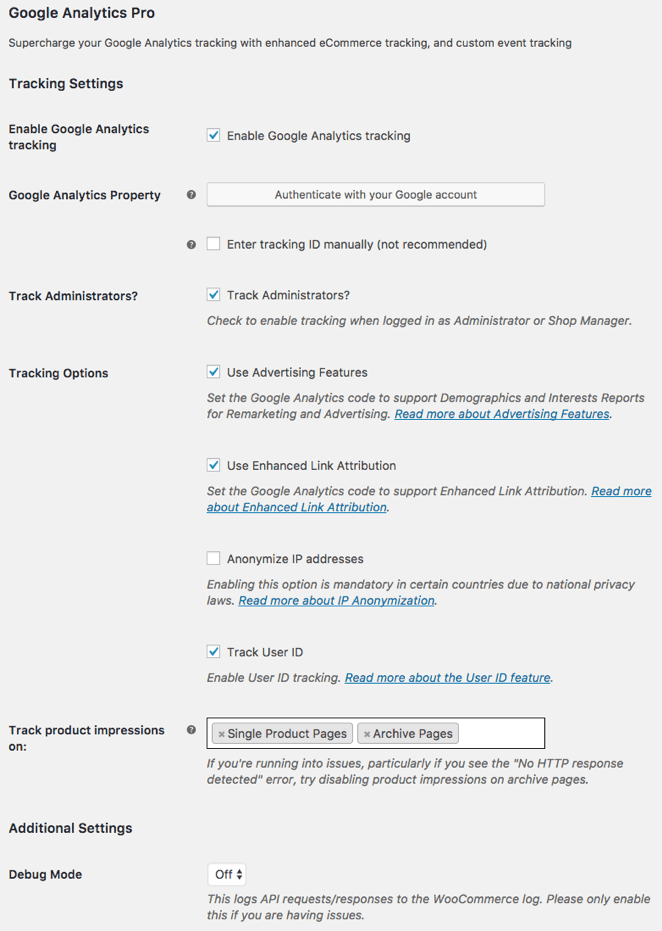
Оказавшись здесь, установите флажок «Включить отслеживание Google Analytics», а затем подтвердите свое соединение, нажав «Проверить подлинность с помощью своей учетной записи Google», подтвердите свою учетную запись, настроенную с помощью GA.
Шаг 5: GA имеет встроенные настройки для анализа и создания отчетов. Если вы хотите, вы можете настроить параметры в соответствии с событиями. Не забудьте включить «Аналитику поведения при оформлении заказа», которая позволит вам отслеживать, как ваши пользователи переходят от одного этапа оформления заказа к другому. Вы можете настроить свои шаги, перейдя в «Настройки электронной коммерции»> Нажмите «Включить расширенную отчетность», затем вы можете добавить или удалить шаги, которые имеют отношение к вашему бизнесу, а затем нажмите «Отправить».
Сохраните все настройки и готово!
Не забывайте о встроенных отчетах WooCommerce.
Отчеты WooCommerce Google Analytics весьма полезны, однако для дополнительного преимущества вы также можете следить за встроенной панелью аналитики WooCommerce. Да, WooCommerce имеет встроенные отчеты WooCommerce, где они предоставляют вам следующие отчеты:
Отчеты о заказах WooCommerce
Традиционные отчеты WooCommerce дадут вам представление о заказах и продажах вашего магазина, которые вы можете настроить на основе даты, последних 7 дней, месяцев, года или пользовательского диапазона дат.
Отчеты клиентов WooCommerce
Этот отчет покажет вам подробную информацию о зарегистрированных пользователях и гостях, посетивших ваш сайт.
Отчеты о запасах WooCommerce
Запас показывает, если ваш инвентарь полон или пуст. Это даст вам обновленную информацию о количестве проданных акций.
Отчеты о налогах WooCommerce
В этом отчете показаны «Налоги по коду» (в зависимости от штата) и «Налоги по дате», которые вы можете отфильтровать в зависимости от необходимости.

Ограничения встроенной аналитики WooCommerce + Google Analytics
Теперь оба этих отчета — аналитические отчеты Google и отчеты WooCommerce — великолепны, но они не предоставляют вам подробных сведений, информации, связанной с вашим магазином WooCommerce.
Вкратце, некоторые ограничения включают в себя:
- Подавляющие данные
- Запутанные метрики
- Нет расширенной отчетности
- Нет статистики
- Работа с несколькими магазинами невозможна
Следовательно, как владелец магазина WooCommerce, легко получить перегруженные данные, поэтому вам нужна конкретная информация о вашем бизнесе электронной коммерции, чтобы развивать его дальше.
И вот тут-то и появляется Putler. Он сочетает в себе достоинства как WooCommerce Analytics, так и Google Analytics, но без хлопот с настройкой . он также предоставляет подробные данные и идеи, которые помогут вам правильно развивать свой магазин.
Интересно правда? Копнем глубже-
Все в одном решении для аналитики WooCommerce и отчетности Google Analytics: Putler
Putler — это комплексный инструмент для сбора, фильтрации и составления отчетов, который анализирует данные от вашего имени и преобразует их в полезную информацию в виде диаграмм и графиков для облегчения понимания.
Для владельца магазина WooCommerce, который хочет мгновенно разобраться в своих данных и получить представление, Putler идеально подходит.
Также он не поставляется с подробными инструкциями по настройке. Вот как просто интегрировать ваш магазин WooCommerce + аналитику Google с Putler:
Шаги для подключения вашего магазина WooCommerce к Putler
- Войти в Путлер
- Нажмите на настройки
- Нажмите WooCommerce> Заполните URL-адрес вашего магазина WooCommerce.
- Войдите в свой магазин WooCommerce
- Он автоматически установит WooCommerce — подключаемый модуль Putler на ваш сайт WooCommerce через FTP.
Шаги по подключению Google Analytics к Putler
- Войти в Путлер
- Нажмите на настройки
- Нажмите на Google Analytics и подключите свой Google
- Откроется окно и попросит вас войти в свою учетную запись Google Analytics.
- После входа в систему вам будет предложено разрешить Putler доступ к вашим аналитическим данным.
- Выберите представления, которые вы хотите подключить в Putler
- Нажмите «Сохранить». Теперь ваш источник данных Google Analytics подключен к Putler.
Интеграция WooCommerce и Google Analytics займет не более нескольких минут . Это так просто!
После интеграции Putler автоматически извлечет данные и покажет вам подробные отчеты о продуктах, продажах, клиентах, аудитории веб-сайта и многом другом…
Какие функции предоставляет Putler, которых нет в WooCommerce Analytics + Google Analytics?
С Putler вы получаете подробные отчеты о продажах WooCommerce, отчеты о продуктах, отчеты о клиентах, отчеты о подписке, полезную информацию и важные показатели.
Продолжайте читать, чтобы узнать, какие дополнительные функции предоставляет Putler:
История клиентов
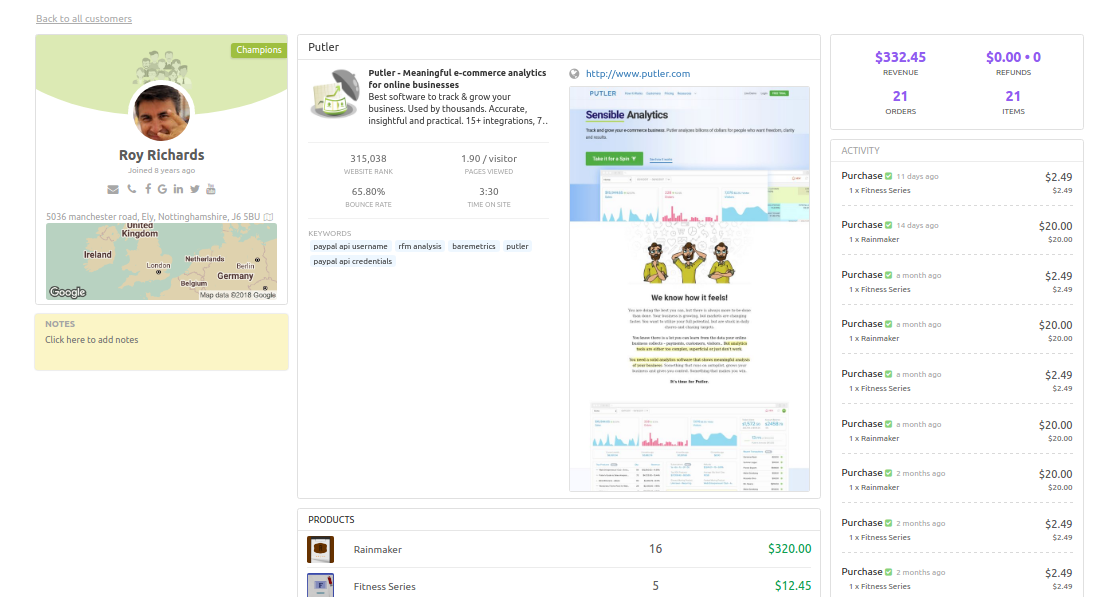
Путлер дает вам общий отчет по истории клиента. От действий клиента до его покупательских привычек. Как фирма, занимающаяся электронной торговлей, вы и ваша команда можете использовать эту функцию для таргетинга на конкретных клиентов посредством индивидуального общения. Это сыграет важную роль в путешествии вашего клиента.
Сегментация клиентов
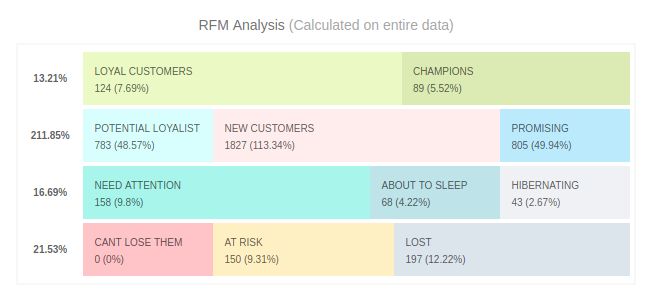
Этот отчет даст вам глубокое понимание активности вашего клиента на основе давности, частоты и денежного поведения с другими статистическими данными, такими как посещения, покупки, местоположение и т. д. С помощью этого показателя вы можете сформировать несколько целевых аудиторий, таких как постоянные клиенты. , чемпионы, спящие клиенты на основе местоположения и т. д. Наличие многочисленных целевых аудиторий может помочь в выборе ниши.
Метрики SaaS
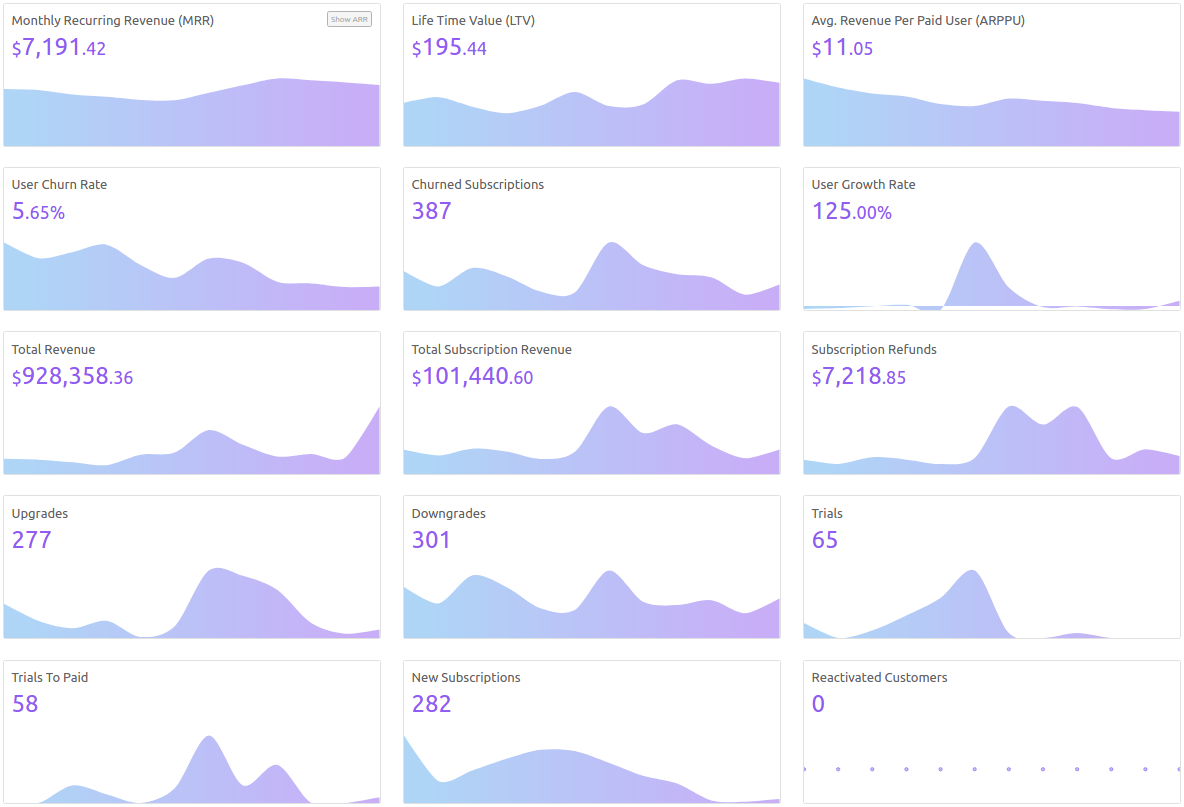
Поскольку Putler является продуктом Saas, вы получаете преимущества дополнительных показателей Saas, таких как
- Значение жизни клиентов
- МРР
- ARR
- Отток
Эти показатели отображают общую ценность вашего бизнеса и клиентов и помогают определить и направить установленный бюджет в нужные области.
Прогнозирование
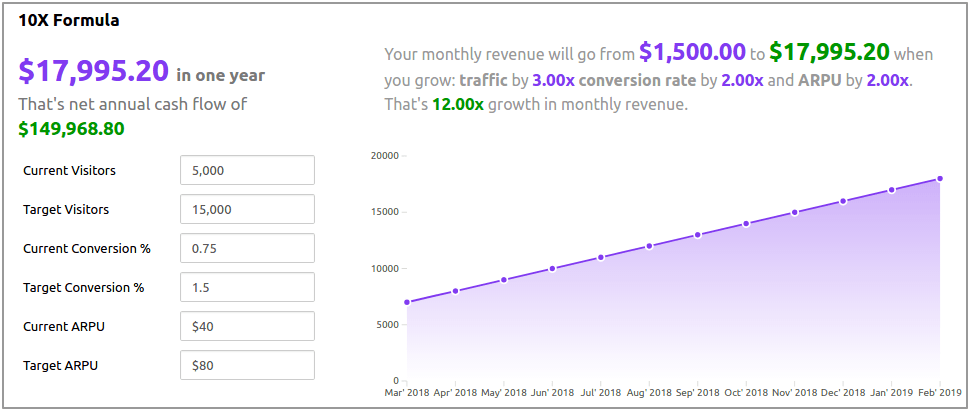
Насколько хорошо было бы, если бы у вас была помощь, чтобы предсказать свое будущее? У Putler есть встроенная функция, которая прогнозирует ваши продажи на основе прошлых и настоящих продаж. С помощью этой метрики вы можете установить цели роста и продажи для своих сотрудников. Он не только даст вам прогноз, но и поможет вам и вашей команде не сбиться с пути.
Отчетность по нескольким магазинам
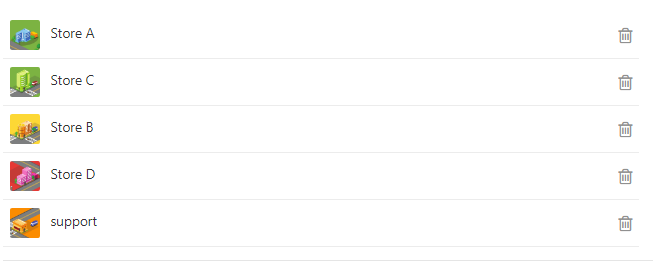
Если вы бизнесмен или деловая женщина, которая управляет более чем одним интернет-магазином, то вам, вероятно, нужна универсальная панель инструментов, которая может отображать все действия вашего магазина в одном месте. Чтобы помочь вам сбалансировать все ваши предприятия, у Putler есть панель отчетов для нескольких магазинов, где вы можете получить данные по отдельным или всем вашим магазинам в несколько кликов.
Фильтрация
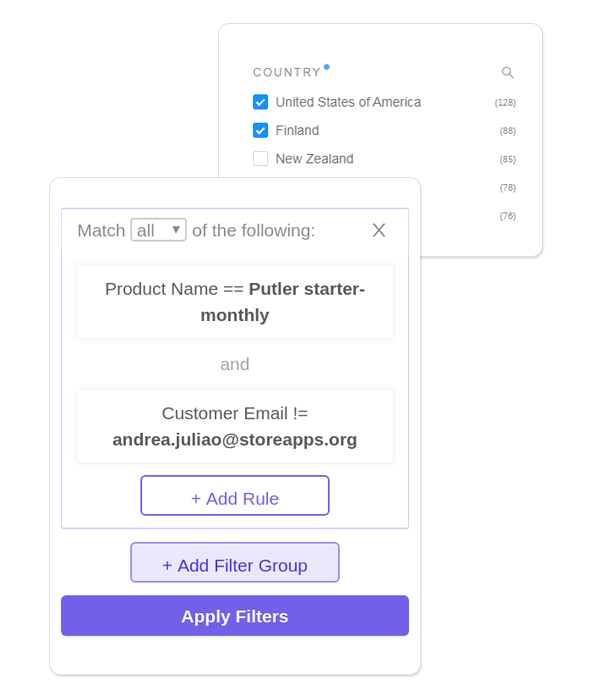
Когда вам предоставляется бесконечный объем данных, может возникнуть путаница при отслеживании. Таким образом, с Putler вы можете фильтровать такие данные, как дата, время, посещение, местоположение, клиенты и т. д. Фильтрация проста и удобна, когда вам нужно быстро принимать решения.
Многие инструменты аналитики на рынке предоставят вам различные показатели WooCommerce, поэтому вы можете узнать больше об альтернативах Google Analytics Pro и встроенных отчетах WooCommerce здесь.
к вам
Хотя существует множество продвинутых инструментов отчетности WooCommerce, каждый инструмент имеет свои преимущества и недостатки. Мы создали Putler с единственной целью сократить разрыв между аналитикой и инсайтами, чтобы облегчить принятие решений для вашего бизнеса в сфере электронной коммерции.
Как только вы настроите свой магазин в Путлере и интегрируете его с Google Analytics, вам не нужно ни о чем беспокоиться. Putler, как универсальное решение, сделает все за вас.
Попробуйте Путлер сегодня!
- Расширенная аналитика и отчетность WooCommerce
- Контролируйте несколько магазинов WooCommerce из одного места
- Лучшие плагины WooCommerce для вашего магазина
